مع تزايد اعتمادنا على البيانات الرقمية، يصبح تأمين حساب Apple ID ضرورة لحماية خصوصيتك. لذلك يبحث الكثير من المستخدمين عن طريقة لإنشاء كلمة سر apple id قوية تمنع الاختراق وتحافظ على أمان أجهزتهم.
في هذا المقال، سنشاركك أمثلة عملية لأقوى كلمات المرور، إلى جانب نصائح مهمة تساعدك على ابتكار كلمة مرور صعبة التخمين وسهلة التذكر.
وإذا وجدت نفسك قد نسيت كلمة المرور لاحقًا بسبب تعقيدها، لا داعي للقلق، فلدينا أيضًا حلول فعّالة لفتح القفل واستعادة الوصول بسرعة!
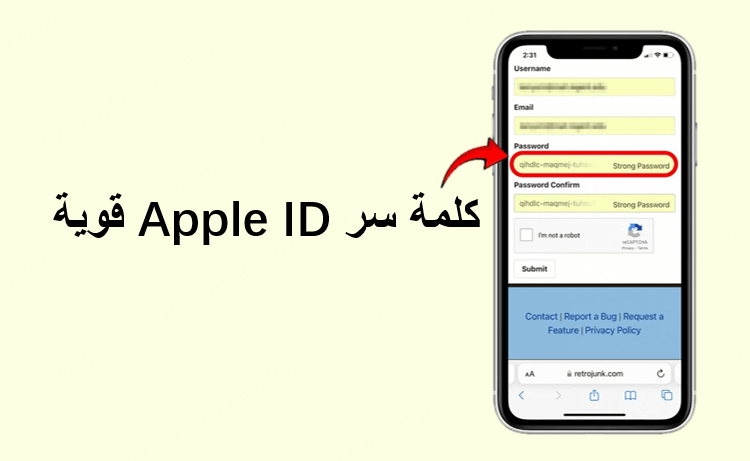
قائمة بكلمات سر Apple ID قوية
إن إنشاء كلمة سر apple id قوية ليس مجرد خيار، بل خطوة أساسية لحماية حسابك. يجب أن تحتوي كلمة المرور على 8 أحرف على الأقل مع مزيج من الأحرف الكبيرة والصغيرة والرموز الخاصة، مما يجعل اختراقها شبه مستحيل ويحافظ على أمان بياناتك.
فيما يلي بعض الأمثلة على كلمات سر قوية لحساب Apple ID:
- !2aB#cdE$fG%hI&jK
- 9L*mN(oPqR-sT=uV
- wXyZ@01ABcD#23Ef
- G&HIjkLmnoP*45QR
- 67sT*uvWxYz@89AB
- 5tG&h2UjK*l#mN9o
- pQr$S7tU8vW*xYzA
- @7aBcDEfG#8hIjK9
- nOpQ&5rStUvW*xYz
- @BcD3eFgH%iJkLm4
- m#P52s@ap$V
- BrAveZ!2
هناك العديد من كلمات المرور المعقدة مثل هذه، وعلى الرغم من قوتها، إلا أنها قد تكون صعبة التذكر. لذلك، يمكنك استخدام بعض الأساليب لدمج كلمات أو أرقام مألوفة لديك في كلمات المرور الخاصة بك حتى لا تنساها بسهولة.
نصائح لإنشاء كلمات مرور Apple ID صعبة
أولاً، تحتاج إلى فهم القواعد الخاصة بإنشاء كلمات مرور Apple ID، ثم استخدامها لدمج أحرف مختلفة لإنشاء كلمة مرور لحساب Apple تكون صعبة الاختراق وسهلة التذكر في الوقت نفسه!
متطلبات كلمات المرور القوية لحساب Apple ID:
1. الطول الأدنى: يجب أن تتكون كلمة مرور Apple ID من 8 أحرف على الأقل، وكلما زاد طولها زادت أمانًا.
2. أنواع الأحرف: يجب أن تشمل كلمة المرور القوية مزيجًا من أنواع الأحرف التالية:
- حرف كبير واحد على الأقل
- حرف صغير واحد على الأقل
- رقم واحد على الأقل
- رمز خاص واحد على الأقل (مثل !، @، #، $)
3. عدم إعادة الاستخدام: لا يُسمح بإعادة استخدام كلمة مرور Apple ID لضمان حماية الحساب عند تسريب القديم.
4. تجنب الكلمات الشائعة: يجب عدم استخدام كلمات مرور شائعة أو يسهل تخمينها، مثل:
- "password123"
- "qwerty"
- أو تركيبة مثل "الأحرف الأولى من الاسم + تاريخ الميلاد"، حيث يسهل اختراق هذه الأنماط.
5. أفضل مزيج: يُفضل إنشاء كلمات مرور تحتوي على البنية التالية:
- حرف كبير + رمز خاص + رقم + حرف صغير
- مثال: "M@90neer"
باتباع هذه الإرشادات، يمكنك إنشاء كلمة مرور قوية تحافظ على أمان معلوماتك الشخصية وحسابك.
ماذا تفعل إذا نسيت كلمة مرور Apple ID المعقدة؟
إنشاء كلمة سر Apple ID قوية خطوة رائعة لحماية حسابك من التطفل، لكن من السهل نسيانها أو الخلط بينها وبين كلمات المرور الأخرى. وإذا لم تُسجل كلمة المرور أو تعطلت التعبئة التلقائية، ونسيت رقم الهاتف أو البريد الإلكتروني المرتبط بحسابك، فلا تقلق—هناك حلول فعّالة لاستعادة حسابك بسرعة وأمان!
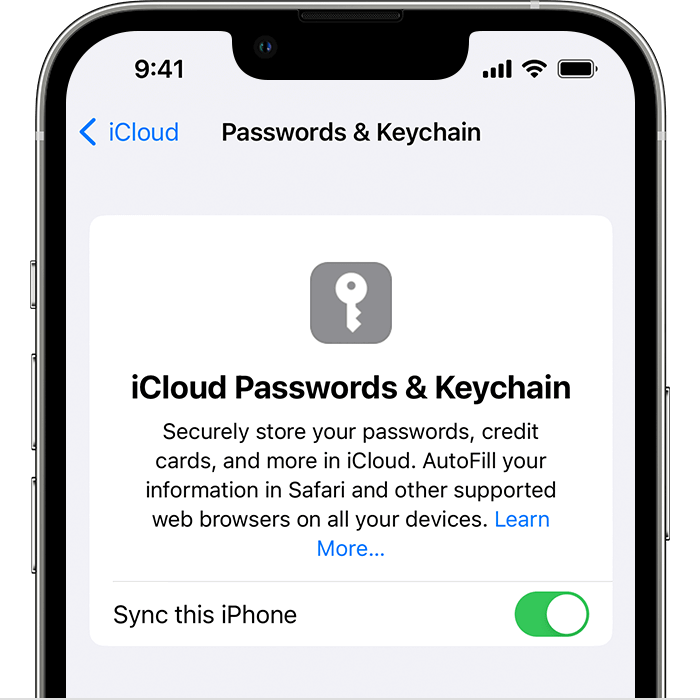
ستخدم أداة فتح أجهزة iOS الشاملة -iMyFone LockWiper!
قم بإزالة أي أقفال على iPhone/iPad، مثل Apple ID، iCloud، كلمة مرور الشاشة، MDM، قفل حدود الوقت، وغيرها، بضغطة واحدة ودون الحاجة إلى كلمة المرور.
الخطوة 1. بعد تثبيت وتشغيل iMyFone LockWiper على جهاز الكمبيوتر الخاص بك، حدد وضع "فتح Apple ID".

الخطوة 2. استخدم كبل USB لتوصيل جهازك الذي تحتاجه لفتح Apple ID بالكمبيوتر ،وأنقر على "البدأ" لإلغاء القفل.
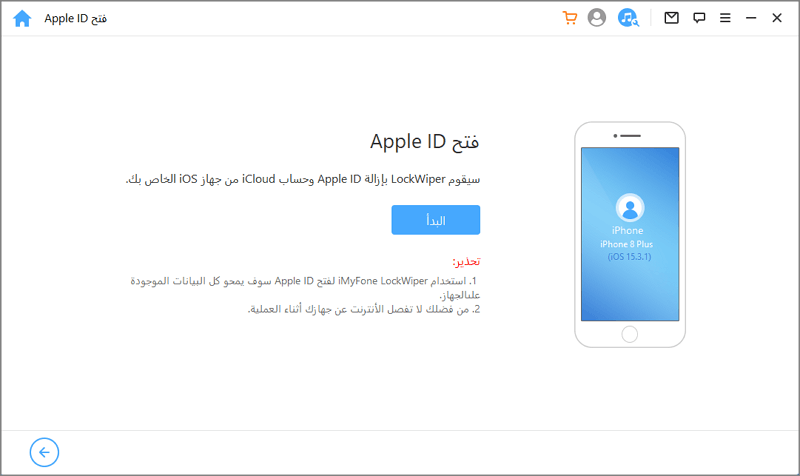
الخطوة 3. سيبدأ LockWiper في حذف حساب Apple ID. إذا تم تشغيل "العثور على iPhone"، فإتبع التعليمات لإعادة ضبط الآيفون الخاص بك.
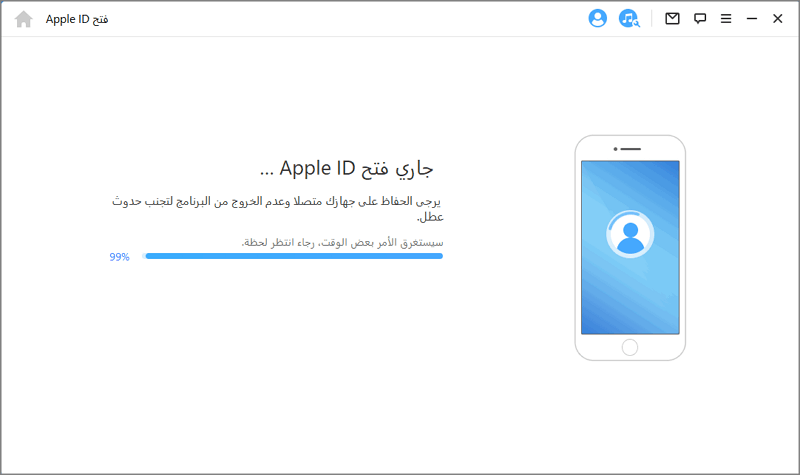
الخطوة 4. الآن سوف يظهر لك نافذة استدعاء بأن Apple ID تم حذفه بنجاح كما هو موضح في الشكل أدناه.
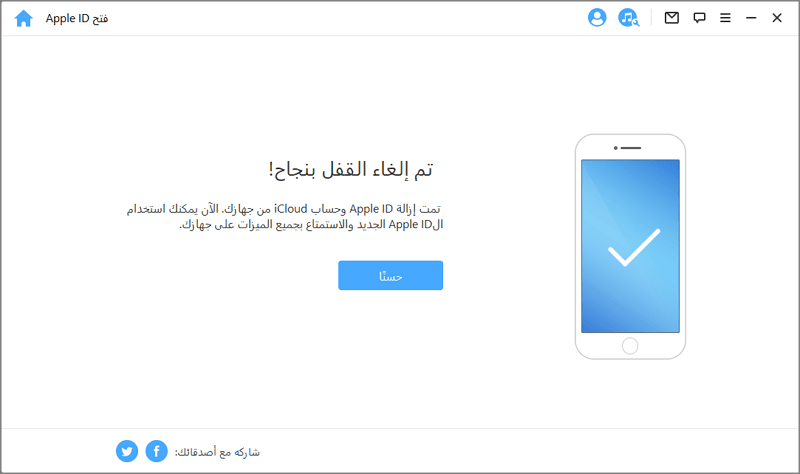
الكلمات الختامية
الحفاظ على أمان حسابك يبدأ بإنشاء كلمة سر Apple ID قوية والالتزام بتحديث بيانات الاعتماد بانتظام. باتباع هذه الخطوات، ستتمكن من حماية خصوصيتك والاستمتاع بكافة مزايا نظام Apple بثقة.
وإذا واجهت أي مشكلات أو نسيت كلمة المرور ولم تنجح الطرق الرسمية، فإن iMyFone LockWiper يقدم لك حلًا عمليًا لاستعادة التحكم في حسابك بسهولة وأمان.









